

O objetivo deste capítulo é orientá-lo através das ações necessárias para instalar e configurar o PRISMAlytics Dashboard para o PRISMA Home. Leia atentamente os passos seguintes.
Isto é o que precisa fazer para começar:
Registe as impressoras que vai utilizar no PRISMA Home.
Existem duas formas de registar as impressoras:
ligação direta para as impressoras de alimentação contínua PRISMAsync e Canon
ligação proxy para as outras impressoras
Para obter mais informações sobre o registo de impressoras, consulte as ligações abaixo:
Permita que as aplicações utilizem as impressoras recentemente adicionadas.
Uma vez registadas as impressoras, aceda ao PRISMA Home para verificar se o PRISMAlytics Dashboard está autorizado a aceder-lhes.
Aceda ao PRISMA .
Para cada dispositivo registado para o qual pretende permitir o acesso à aplicação, tem de efetuar o seguinte:
No painel [Detalhes] da direita, clique no dispositivo e marque a caixa de verificação ao lado do nome da aplicação que pretende ativar para esse dispositivo.
Por vezes, é necessário deslocar-se para baixo para conseguir ver a lista [Aplicações].
Repita o procedimento para cada dispositivo que quer ativar.
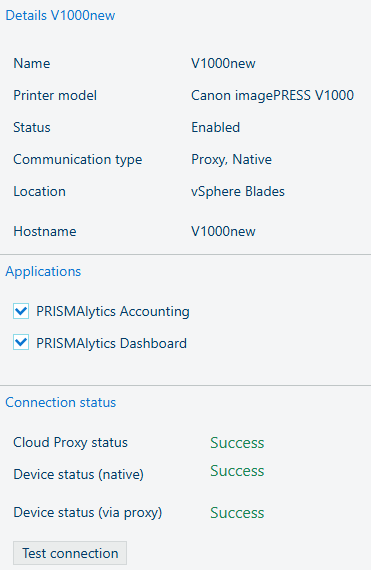 PRISMAlytics Dashboard marca de verificação em PRISMA Configuration
PRISMAlytics Dashboard marca de verificação em PRISMA ConfigurationVídeo: Enabling applications
Convide os outros utilizadores a criar contas no seu inquilino no PRISMA Home.
Ao enviar o convite, terá de selecionar que tipo de função de utilizador deve atribuir ao PRISMA Home.
.
Atribua uma função a cada utilizador registado nas aplicações disponíveis.
Vídeo: Managing users